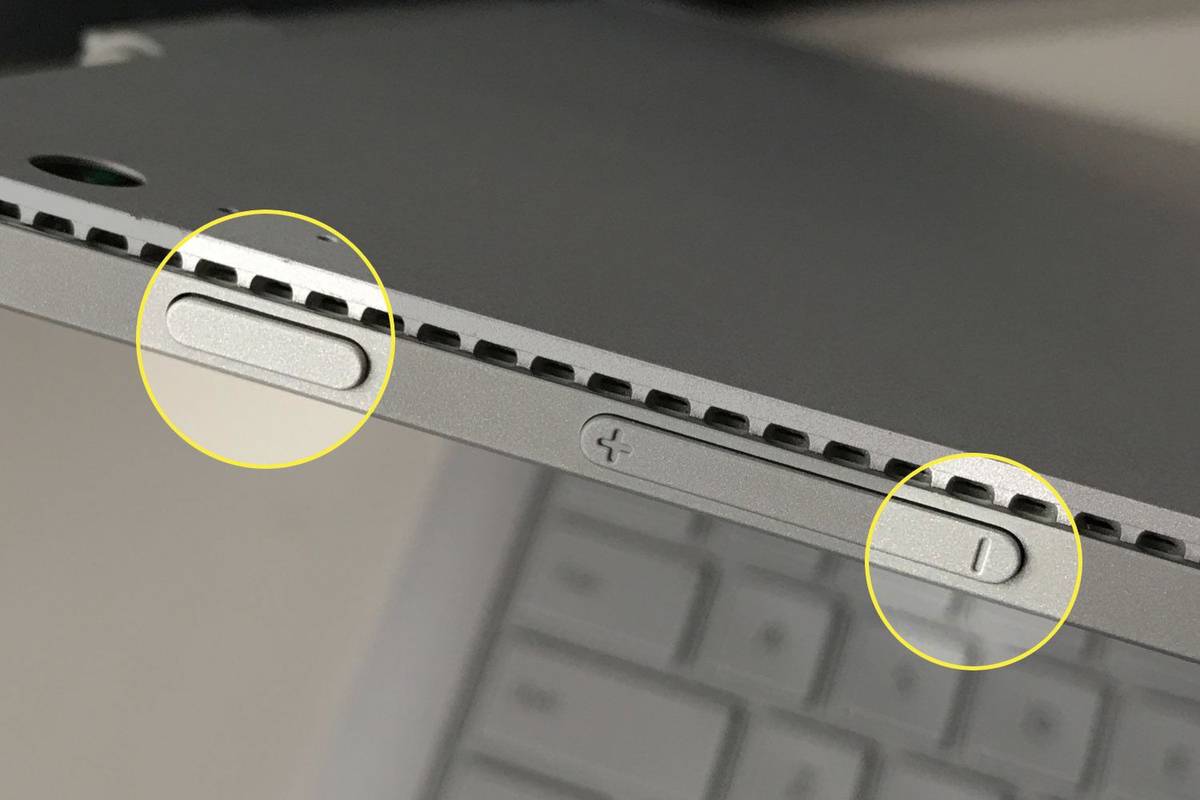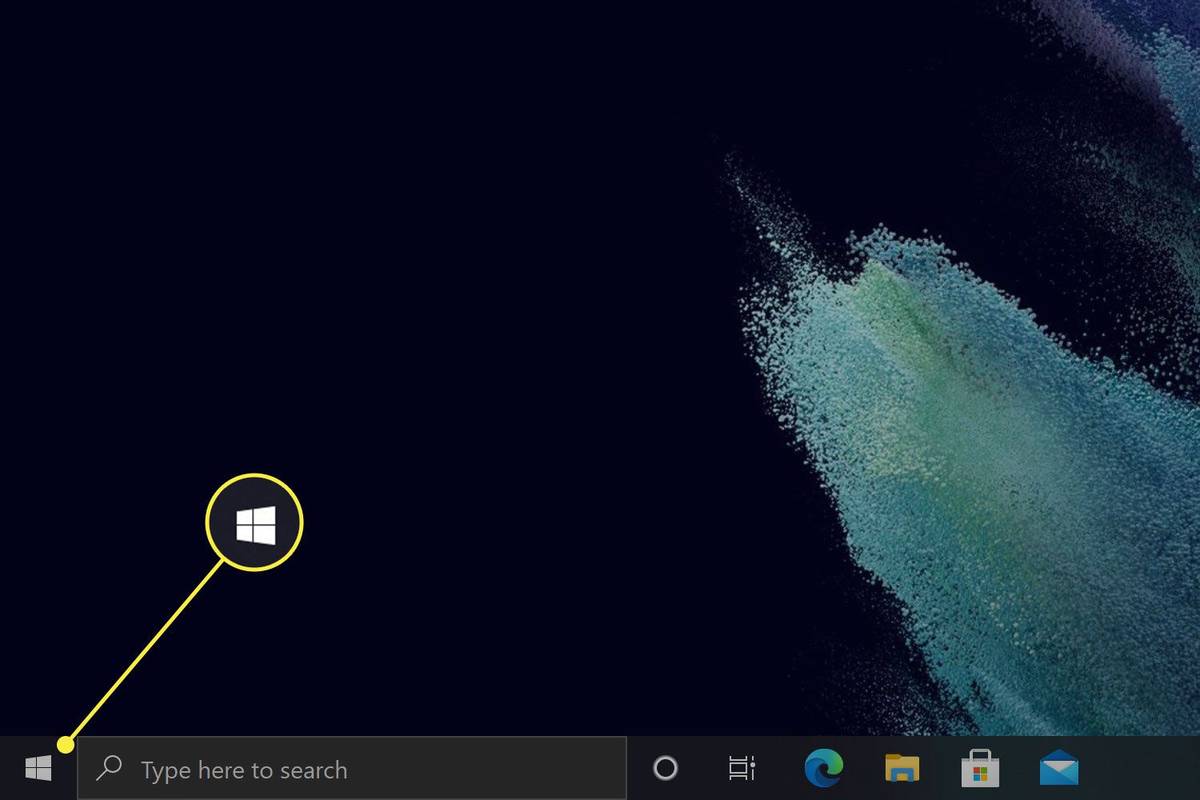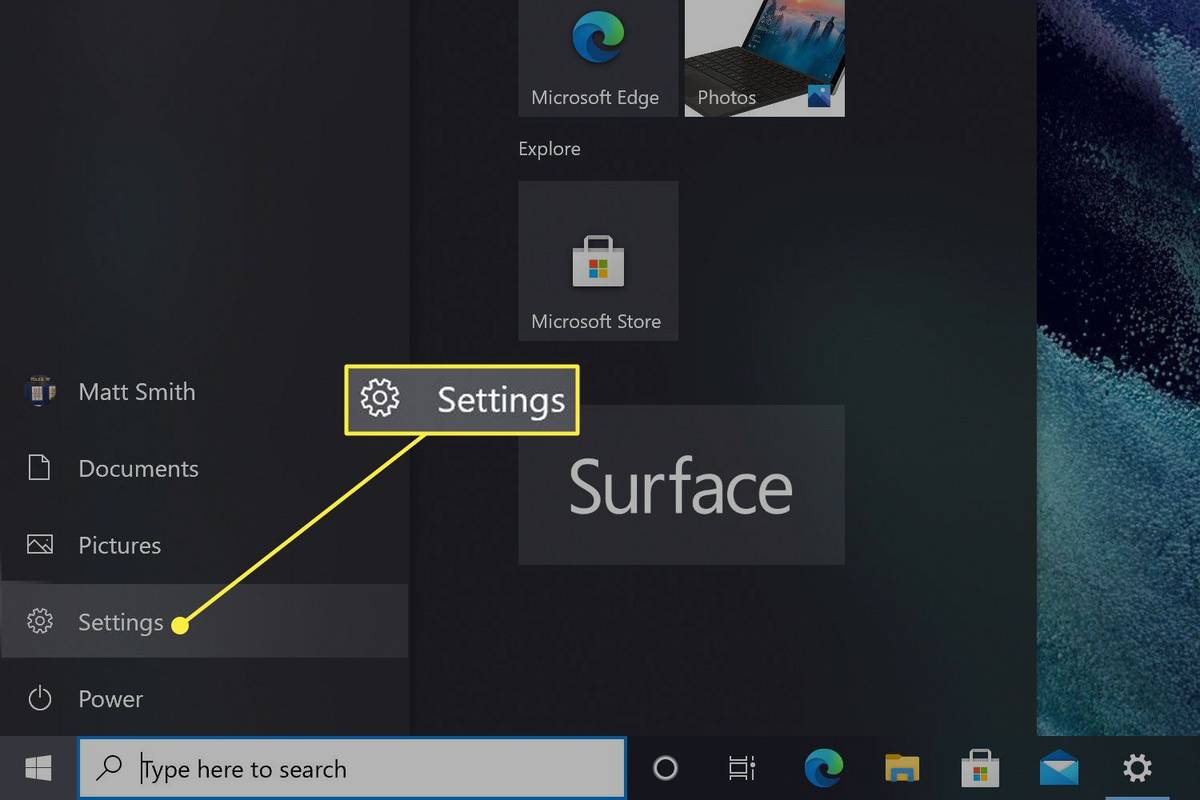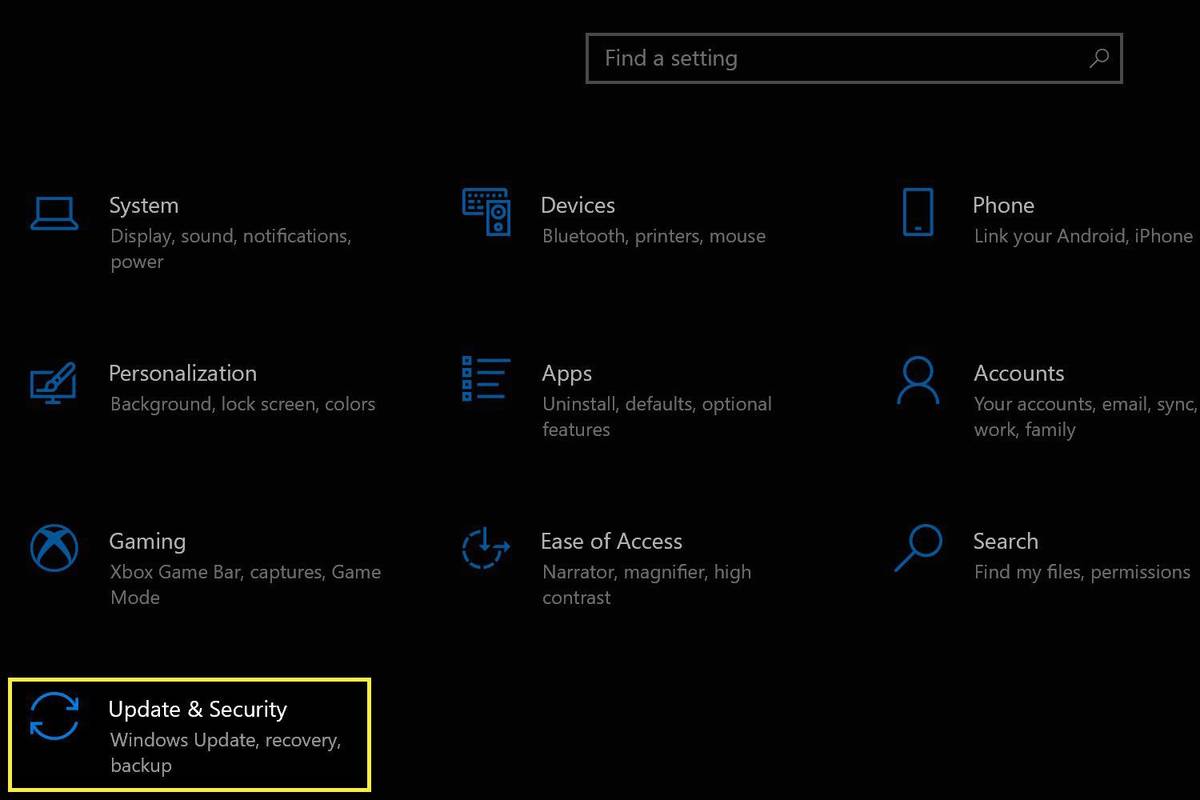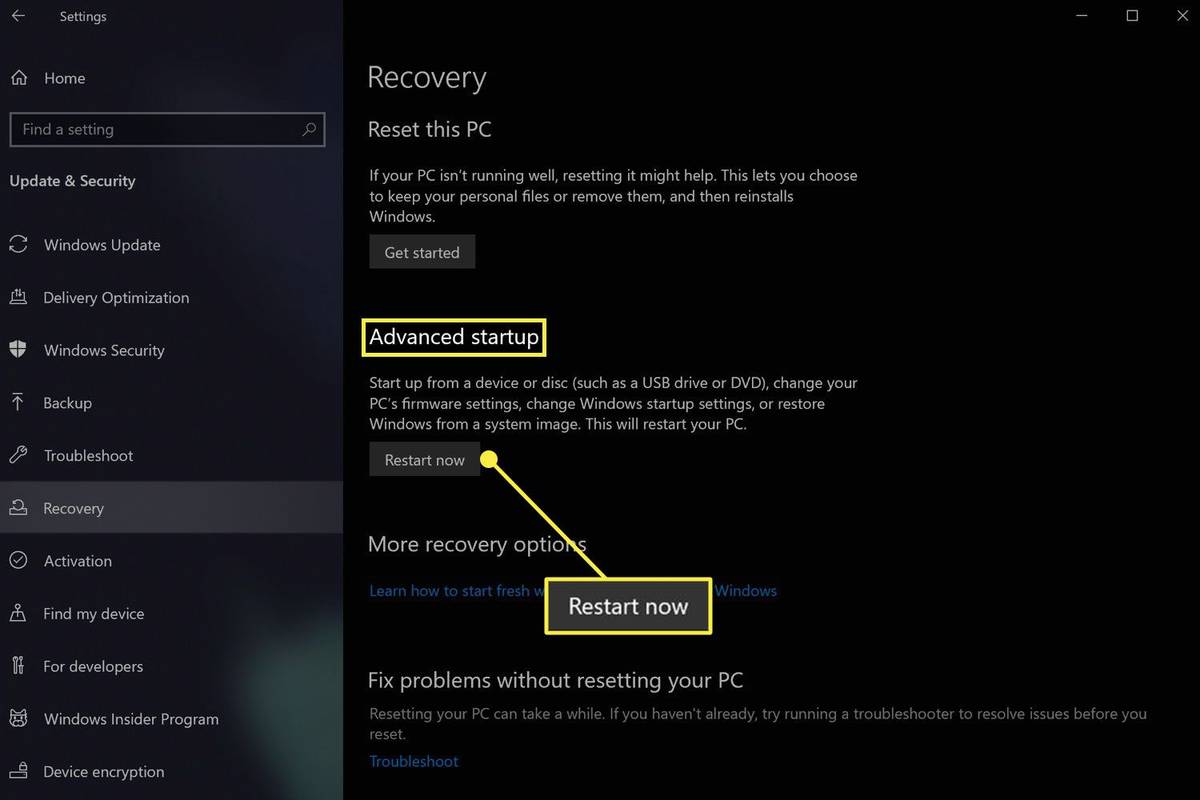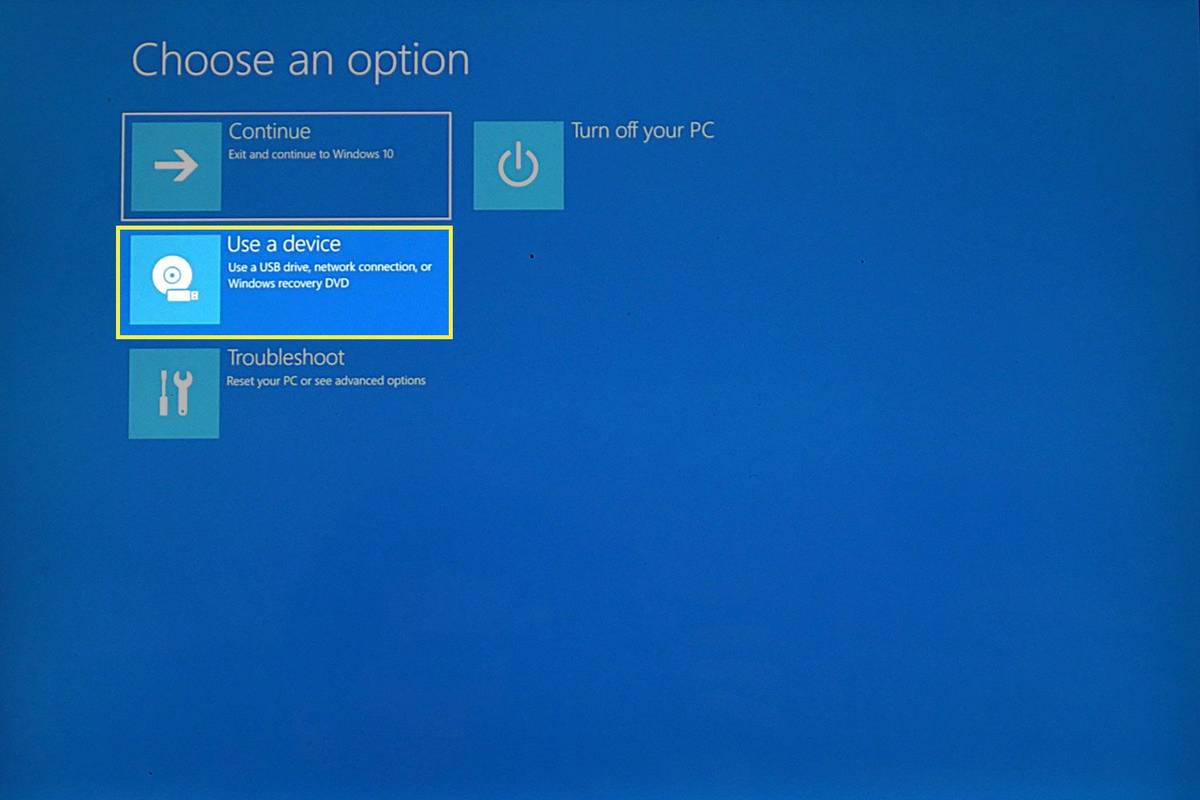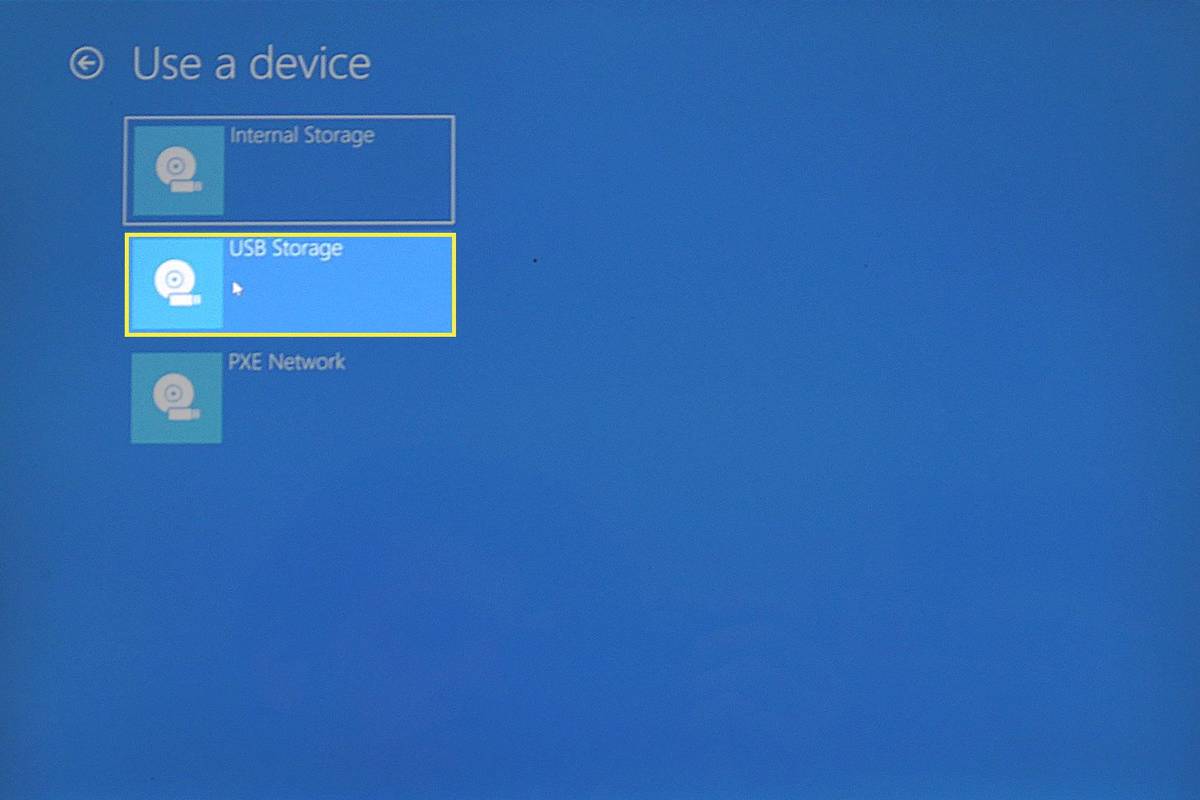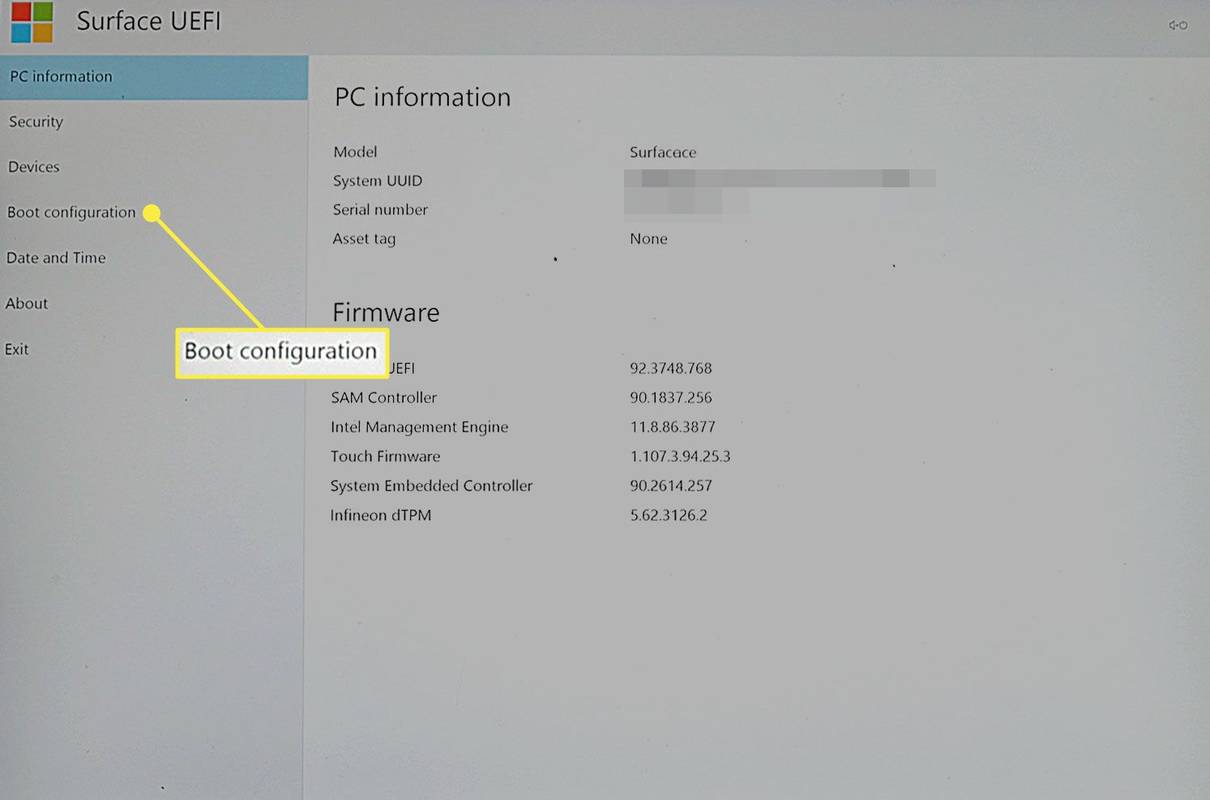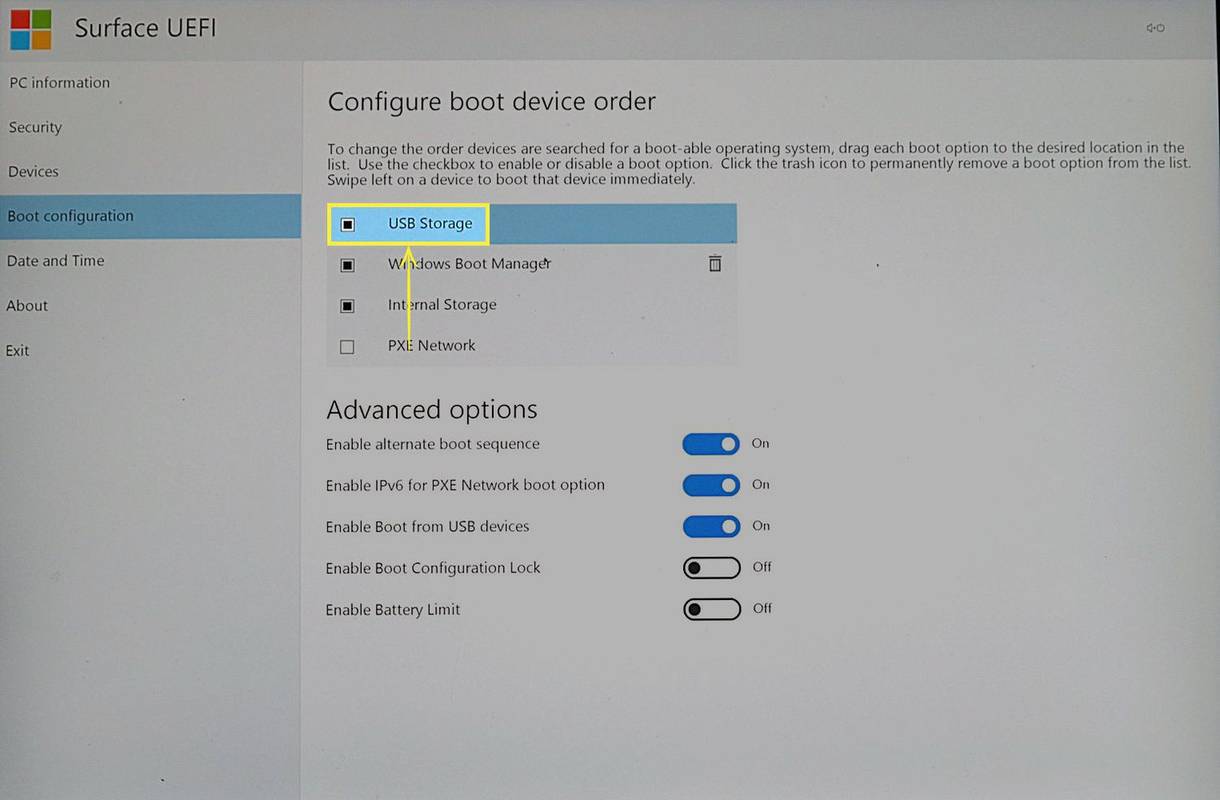Ano ang Dapat Malaman
- Isara, pindutin kapangyarihan habang hawak Hinaan ang Volume , pagkatapos ay sundin ang mga tagubilin sa screen.
- Sa Windows: Magsimula > Mga setting > Sistema > Pagbawi > I-restart ngayon > Gumamit ng Device > USB Storage .
- Palaging mag-boot mula sa USB: I-shut down > pindutin kapangyarihan habang hawak Lakasan ang tunog > Boot configuration > gumalaw USB Storage sa itaas.
Ang artikulong ito ay tatlong paraan upang i-bypass ang Windows boot sequence sa pamamagitan ng pagsisimula ng iyong Surface Pro mula sa isang USB drive. Ang pag-boot ng Surface Pro mula sa isang USB drive ay maaaring gamitin upang mag-upgrade sa isang bagong bersyon ng Windows kung nabigo ang default na installer ng Windows; kailangan ding mag-downgrade mula sa isang mas kamakailang bersyon ng Windows o mag-install ng kahaliling operating system.
Paano I-boot ang Iyong Surface Pro Mula sa isang USB Drive
Ibo-boot ng mga hakbang sa ibaba ang iyong Surface Pro (o iba pang Surface device) mula sa isang bootable USB drive.
-
I-shut down ang iyong Surface Pro kung ito ay kasalukuyang naka-on, natutulog, o nag-hibernate.
-
Isaksak ang bootable USB drive sa isang USB port.
-
Pindutin nang matagal ang humina ang volume button, at pagkatapos ay pindutin at bitawan ang kapangyarihan pindutan .
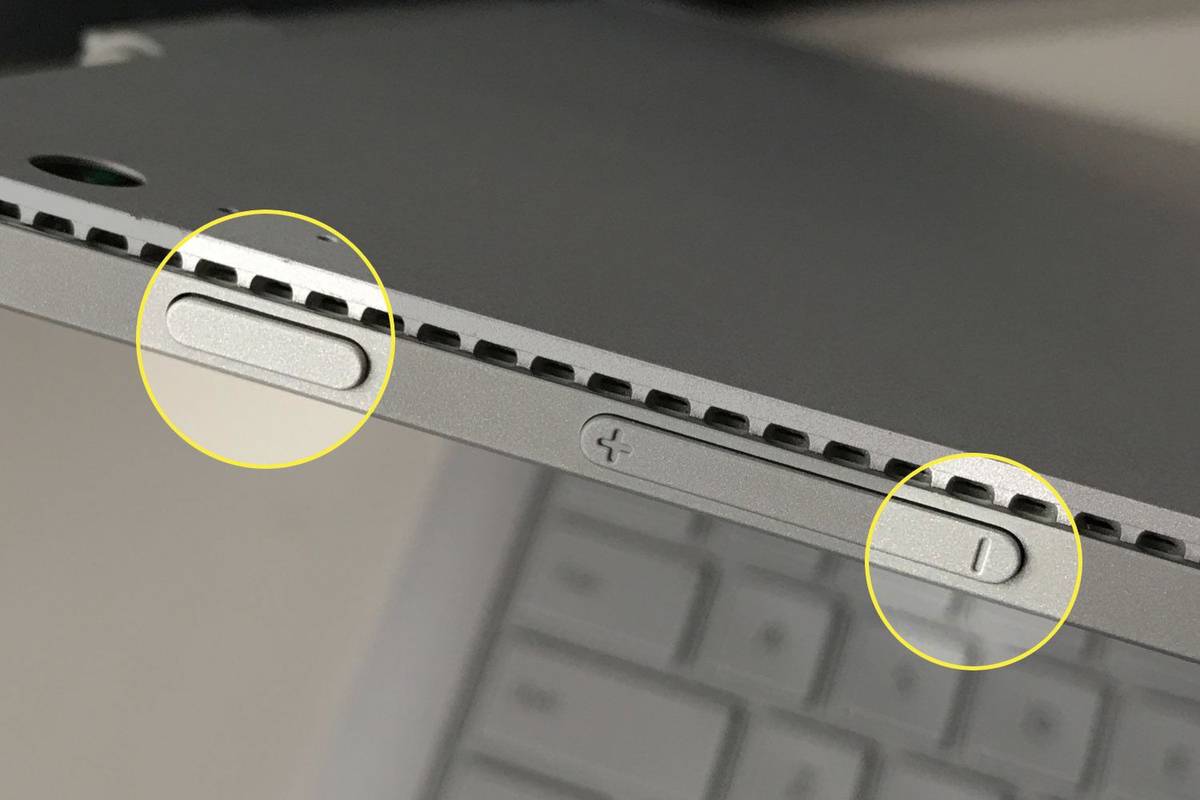
-
Patuloy na hawakan ang humina ang volume button habang ang Surface Pro ay naka-on at nagsisimulang mag-boot.
Maaari mong i-release sa sandaling lumitaw ang animation ng umiikot na tuldok sa ibaba ng logo ng Surface sa screen.
Ilo-load na ngayon ng Surface device ang bootable USB drive. Mananatili itong gagamitin hanggang sa mawalan ka ng lakas. Mag-ingat na huwag i-unplug ang USB drive habang ginagamit ito, dahil malamang na magdulot ito ng pag-freeze o pag-crash ng Surface.
Paano I-boot ang Iyong Surface Pro Mula sa USB Drive Mula sa Windows
Ang paraang ito ay magbibigay-daan sa iyong mag-boot nang direkta mula sa isang bootable na USB drive mula sa Windows 10 o Windows 11. Ito ay bahagyang mas mabilis kaysa sa unang paraan kung ang iyong Surface Pro ay naka-on na.
stream kodi sa tv mula sa android
-
Ipasok ang bootable USB drive sa isang USB port sa iyong Surface Pro.
-
Buksan ang Start menu .
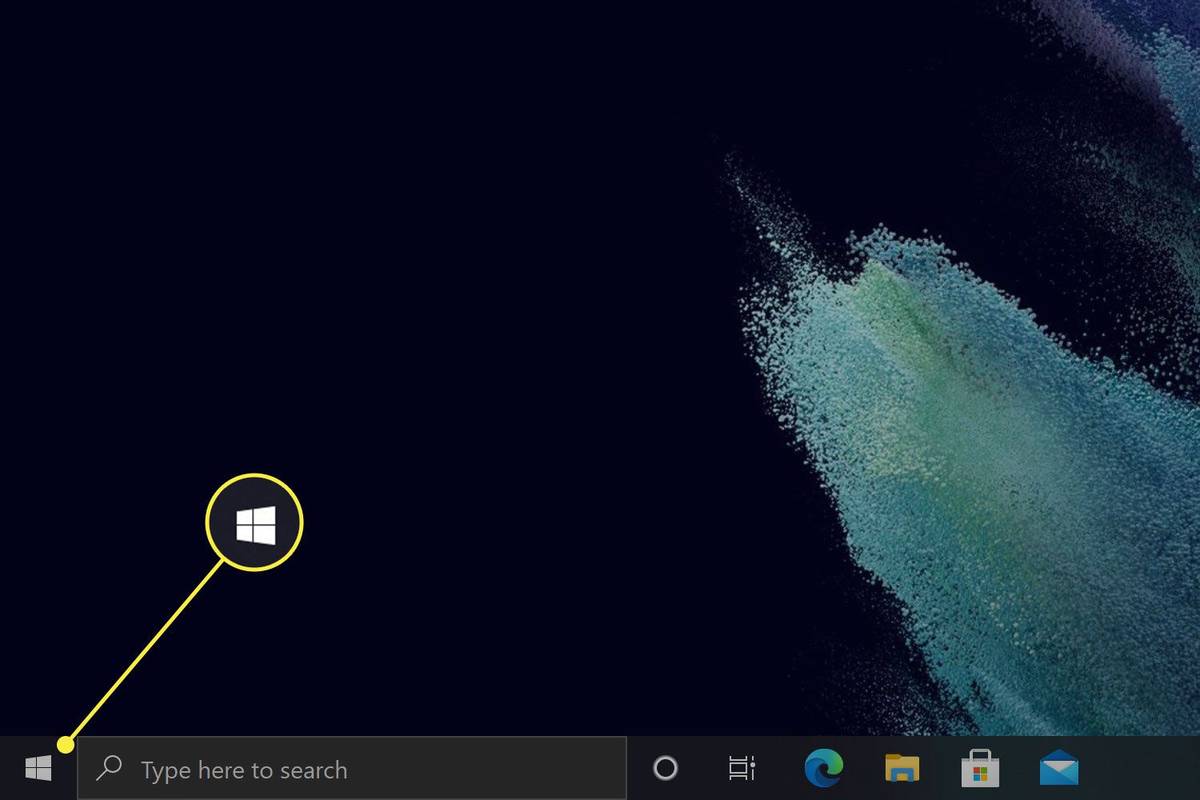
-
I-tap Mga setting .
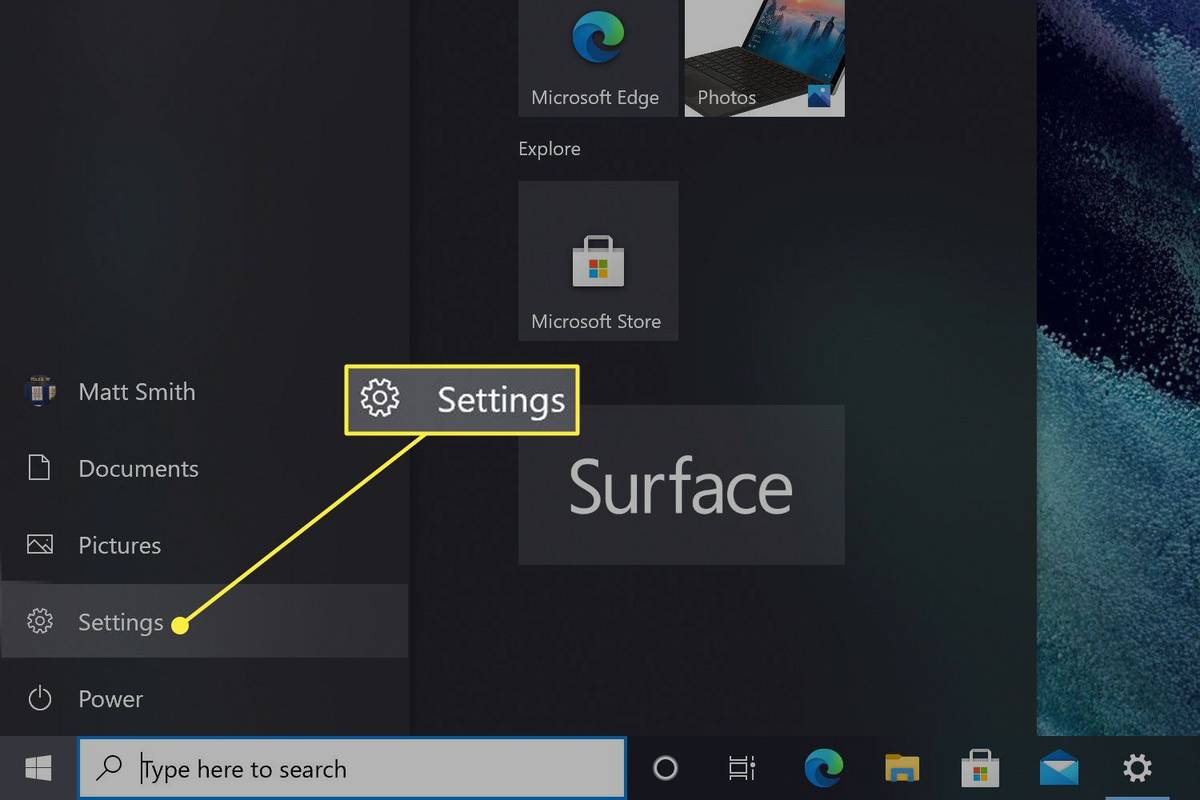
-
Pumili Sistema > Pagbawi (Windows 11), o Mga Update at Seguridad (Windows 10).
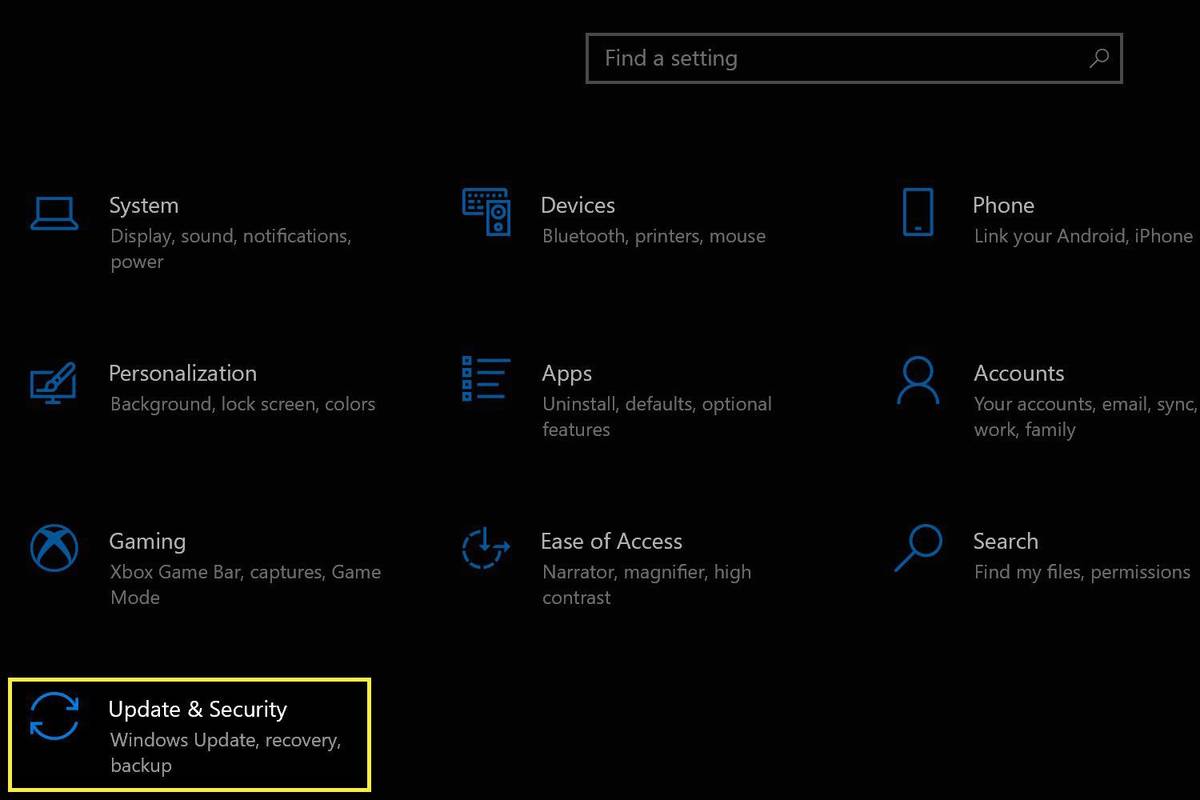
-
Hanapin Advanced na pagsisimula at piliin I-restart ngayon.
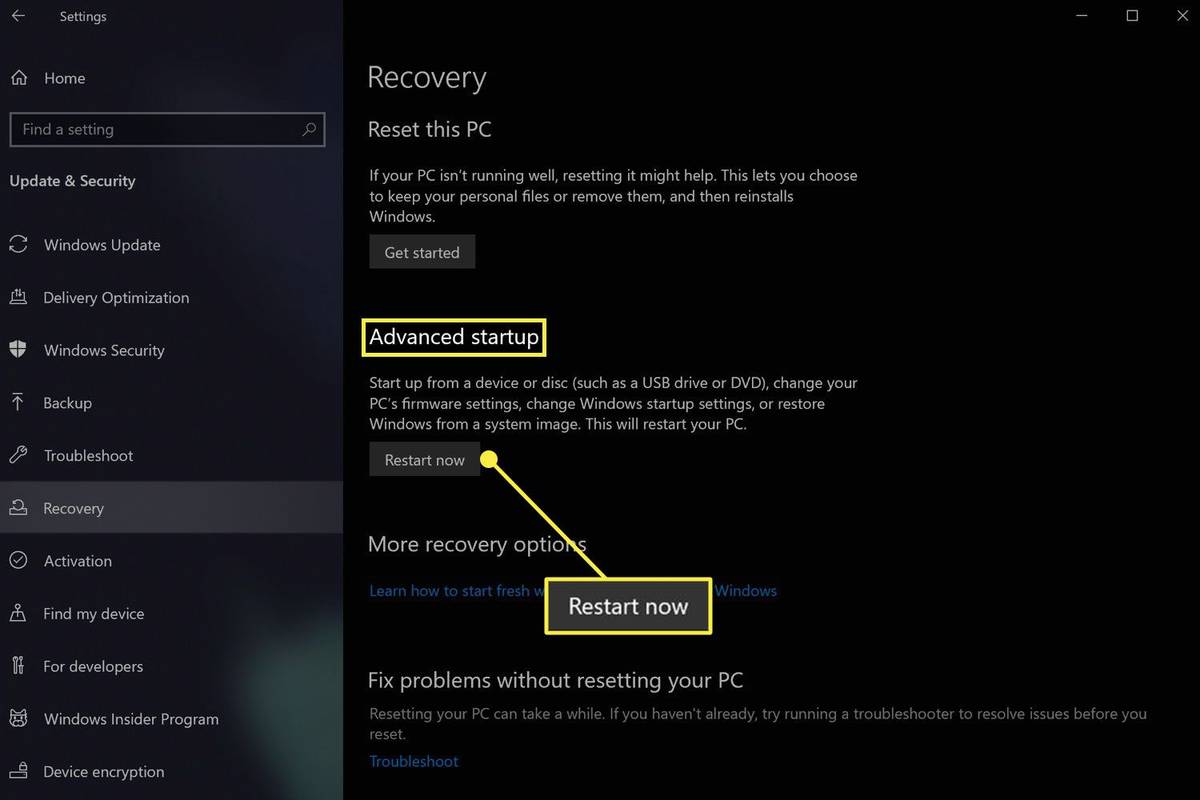
-
Kapag lumabas ang Advanced na Mga Pagpipilian sa Startup, i-tap Gumamit ng Device .
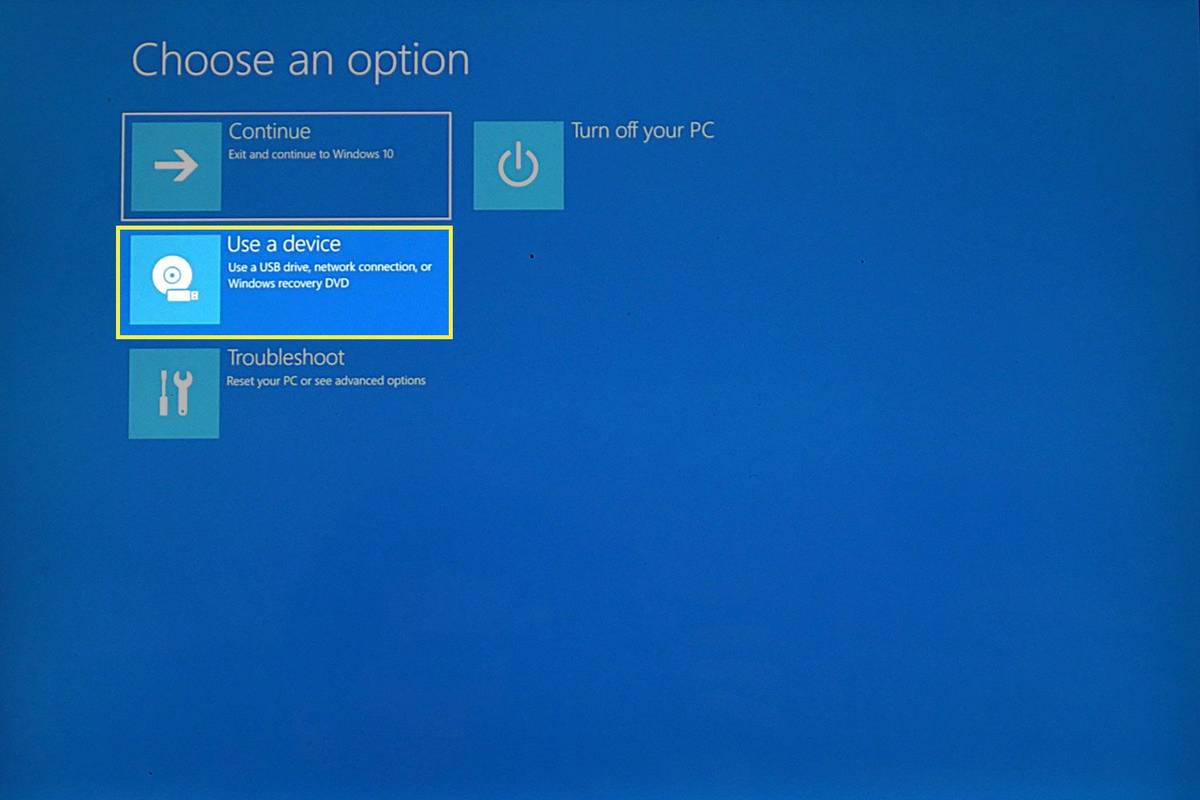
-
Pumili USB Storage .
Ang Surface Pro ay agad na magre-restart at mag-boot mula sa drive kapag pinili mo ang USB Storage.
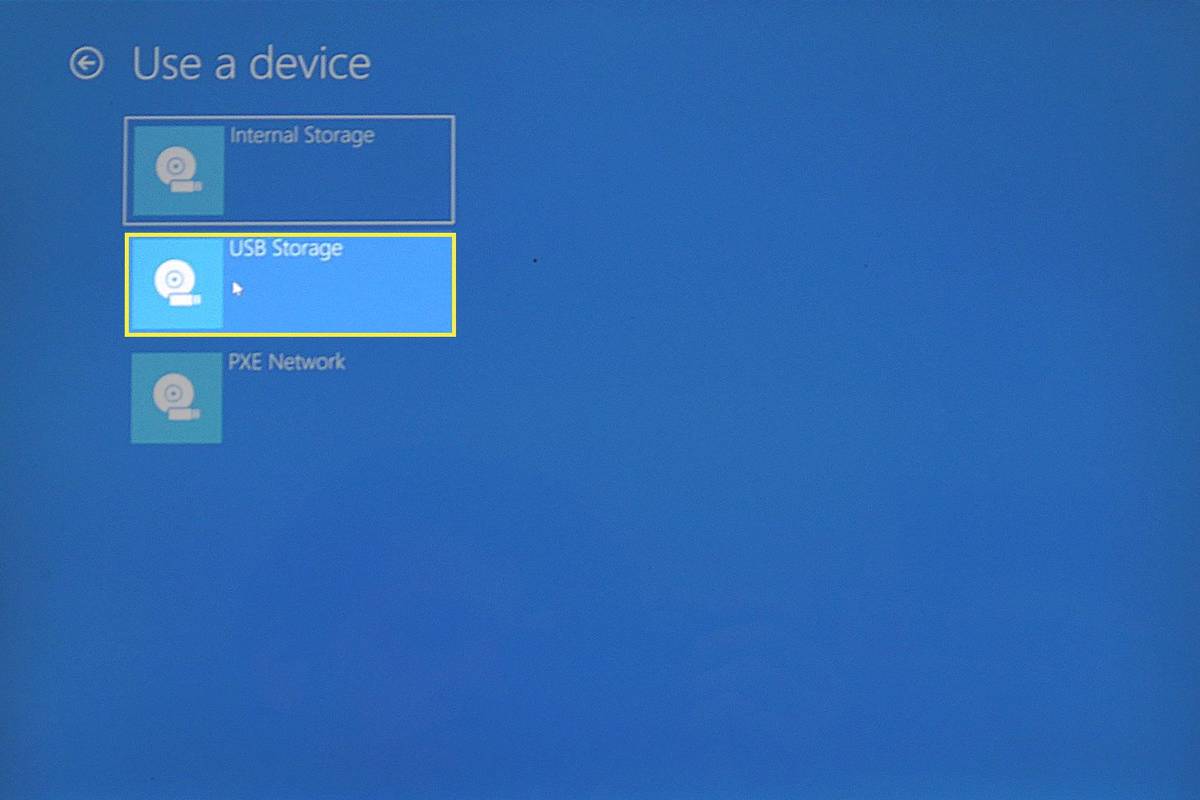
Paano Permanenteng I-boot ang Iyong Surface Pro Mula sa isang USB Drive
Ang mga pamamaraan sa itaas ay tumutukoy sa pansamantalang paggamit ng bootable USB drive. Ang mga tagubilin sa ibaba ay permanenteng iko-configure ang iyong Surface Pro upang mag-boot mula sa isang USB drive kung nakakonekta ang isa.
-
Nang naka-off ang Surface Pro, pindutin nang matagal ang lakasan ang tunog button, at pagkatapos ay pindutin at bitawan ang power button .

-
Patuloy na hawakan ang lakasan ang tunog button habang nagbo-boot ang Surface.
-
Lalabas ang Surface UEFI screen. Pumili Boot configuration .
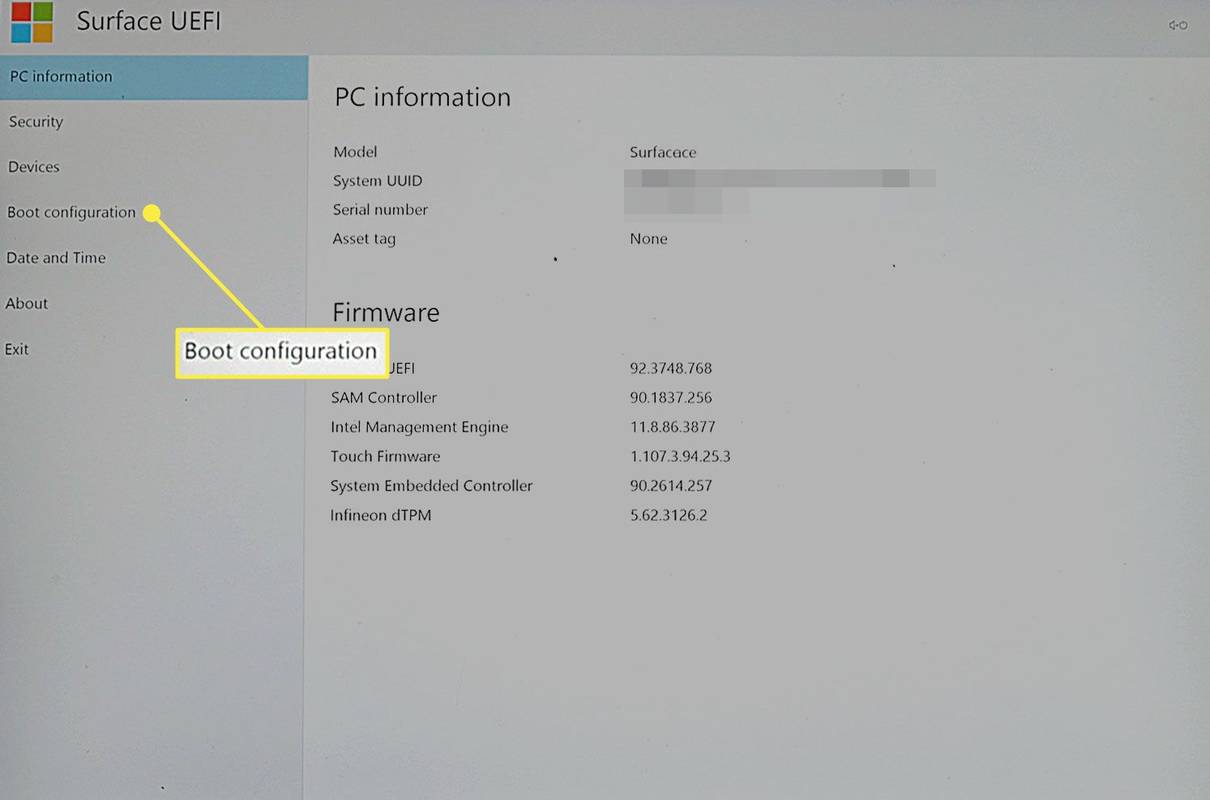
-
I-drag USB Storage sa tuktok ng listahan ng boot.
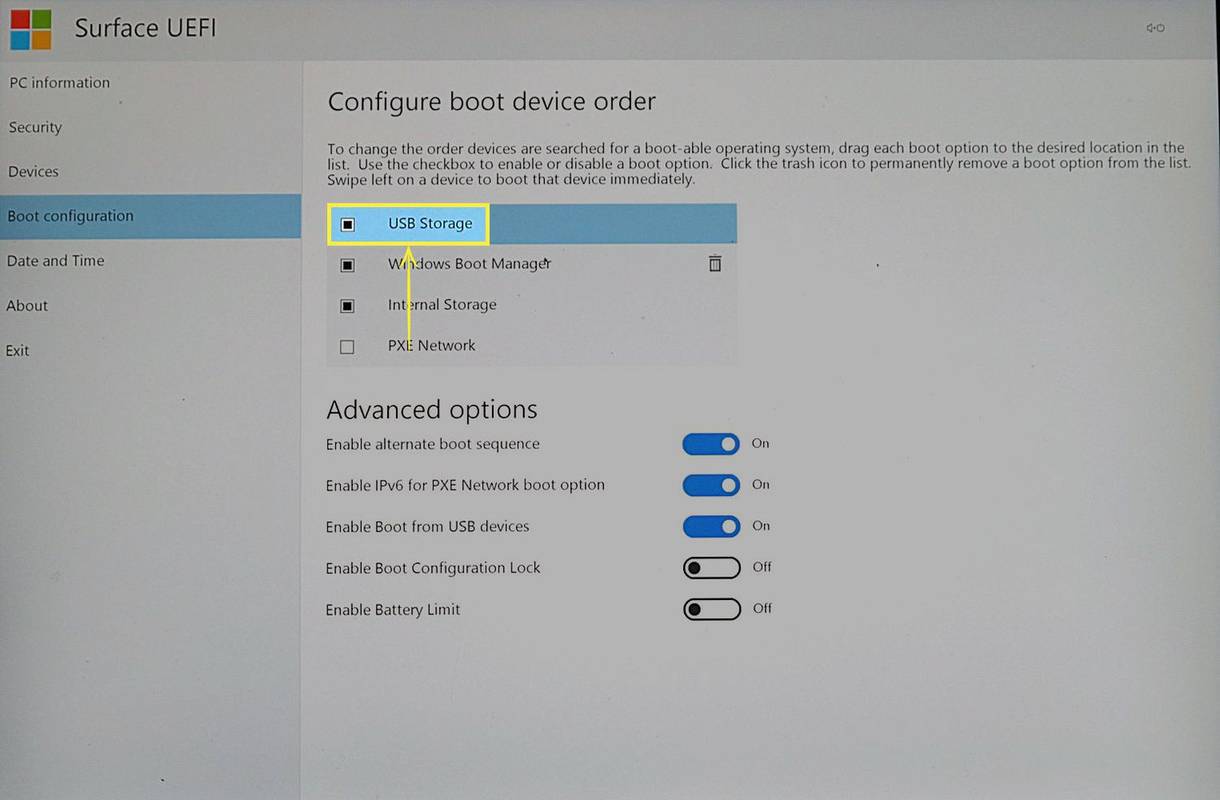
Gumagalaw USB Storage sa tuktok ng listahan ay maaaring maging maselan sa isang touchpad. Subukang gamitin ang touchscreen o mouse ng Surface Pro sa halip.
-
I-tap Lumabas at pagkatapos I-restart Ngayon .
Ang boot order ay mababago na ngayon. Maaari mong baligtarin ito sa pamamagitan ng pagbubukas ng Surface UEFI at paglipat ng Windows pabalik sa tuktok ng listahan ng boot.
Tandaan, ang Surface Pro ay magbo-boot lamang mula sa abootableUSB drive. Ang pagtatangkang magsimula mula sa isang non-bootable na drive ay magdudulot ng error.
FAQ- Paano ako mag-i-screenshot sa isang Surface Pro?
Ang Microsoft ay binuo sa maraming paraan upang kumuha ng mga screenshot ng Surface Pro . Ang pinakamabilis ay ang hawakan ang Windows button sa Surface (hindi ang keyboard) at pagkatapos ay pindutin Hinaan ang Volume . Bilang kahalili, hanapin ang Snipping Tool app. Kung ang iyong keyboard ay may a PrtScn key, pindutin iyon habang hawak ang Windows susi. Magkakaroon din ng screenshot ang pag-double click sa itaas na button kung mayroon kang Surface Pen.
- Paano ako magre-reset ng Surface Pro?
Kung ibinebenta mo o ibinibigay mo ang iyong Surface Pro o kailangan mo ng bagong pag-install ng operating system, maaari mong i-reset ang iyong Surface Pro . Sa Windows 11, pumunta sa Magsimula > Mga setting > Sistema > Pagbawi , at pagkatapos ay piliin I-reset ang PC . Sa Windows 10, pumunta sa Magsimula > Mga setting > Update at Seguridad > Pagbawi , at pagkatapos ay i-click Magsimula . Sa alinmang kaso, maaari mong piliing panatilihin ang iyong mga file o alisin ang lahat.